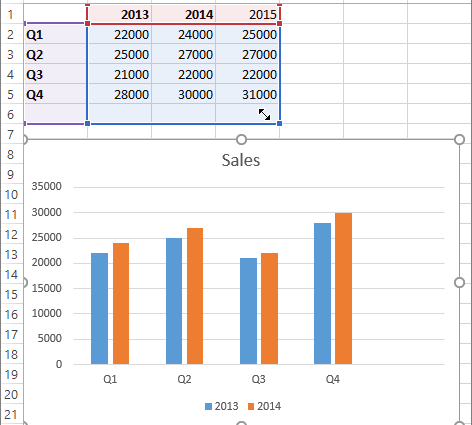ရွေးချယ်မှု 1. ကိုယ်တိုင်လုပ်ပါ။
သင့်တွင် ဇယား၏ပထမကော်လံ (မော်စကို) ၏တန်ဖိုးများပေါ်တွင် တည်ဆောက်ထားသော အောက်ပါဇယားကို ဆိုပါစို့။
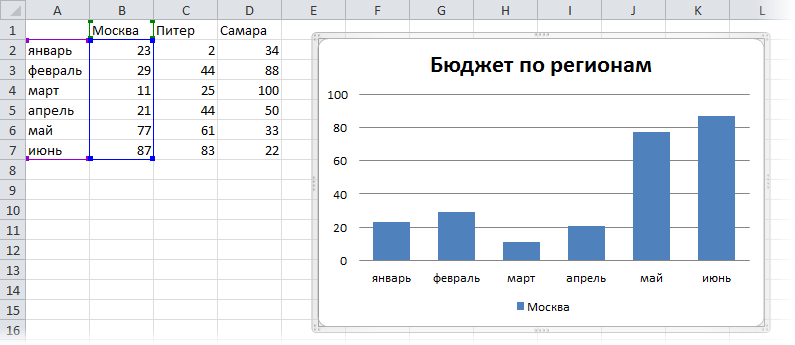
လုပ်ဆောင်ရမည့်တာဝန်မှာ ပုံကြမ်း (Samara) ကို ပြန်လည်မဖန်တီးဘဲ ၎င်းတွင် နောက်ထပ်ဒေတာများကို အမြန်ထည့်ရန်ဖြစ်သည်။
ထုံးစံအတိုင်း ဉာဏ်ရည်ထက်မြက်သော အရာအားလုံးသည် ရိုးရှင်းသည်- ဒေတာအသစ်ပါသော ကော်လံ (D1:D7) ကို ရွေးပါ၊ ၎င်းကို ကလစ်ဘုတ် (CTRL + C) သို့ ကူးယူပါ၊ ဇယားကို ရွေးချယ်ပြီး ကလစ်ဘုတ် (CTRL + V) မှ ဒေတာကို ကူးထည့်ပါ။ Excel 2003 နှင့် အထက်တွင်၊ ရွေးချယ်ထားသော အပိုင်း (!) ကို ဇယားကွက်ဧရိယာထဲသို့ မောက်စ်ဖြင့် ဆွဲယူခြင်းသည်လည်း အလုပ်လုပ်ပါသည်။ လွယ်ကူပြီး ချစ်စရာကောင်းတယ် မဟုတ်လား။
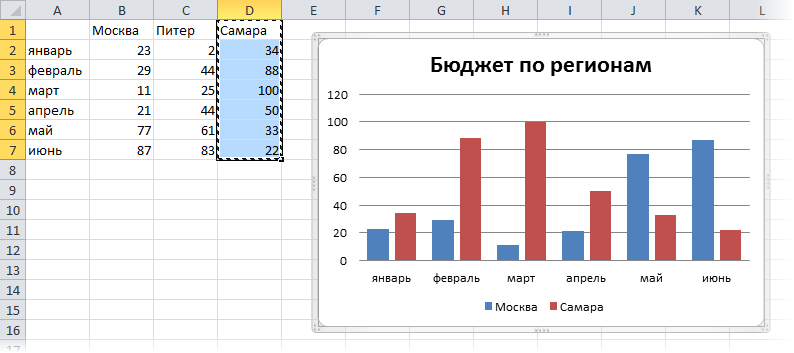
ထည့်သွင်းမှုမှာ သင်အလိုရှိသည့်အတိုင်း အတိအကျမဖြစ်ခဲ့ပါက သို့မဟုတ် ဒေတာပါရှိသော အတန်းအသစ် (မြို့သစ်) ကို မထည့်လိုသော်လည်း ရှိပြီးသားတစ်ခု၏ အဆက်(ဥပမာ၊ တူညီသောမော်စကိုအတွက် နှစ်ဝက်အတွက် ဒေတာ၊ ) ထို့နောက် ပုံမှန်ထည့်သွင်းမှုအစား CTRL+ALT+V ကိုနှိပ်ခြင်းဖြင့် သို့မဟုတ် dropdown ခလုတ်ကို အသုံးပြု၍ အထူးတစ်ခုကို သင်အသုံးပြုနိုင်ပါသည်။ ထည့်သွင်း (ငါးပိ) tab ကို ပင်မစာမျက်နှာ (အိမ်):
ရွေးချယ်မှု 2. အပြည့်အဝ အလိုအလျောက်
သင့်တွင် Excel 2007 သို့မဟုတ် နောက်ပိုင်းတွင် ဒေတာအသစ်များထည့်ရန်၊ ဇယားတွင် ဒေတာအသစ်များထည့်ရန်၊ လုပ်ဆောင်ချက်များကို အနည်းဆုံးလုပ်ဆောင်ရန် လိုအပ်သည် - ဇယားအတွက် ဒေတာအပိုင်းအခြားကို ဇယားတစ်ခုအနေဖြင့် ကြိုတင်ကြေငြာပါ။ ၎င်းကို tab တွင်လုပ်ဆောင်နိုင်သည်။ ပင်မစာမျက်နှာ (အိမ်) ခလုတ်ကို အသုံးပြု ဇယားအဖြစ် ဖော်မတ်ပါ။ (ဇယားအဖြစ် ဖော်မတ်):
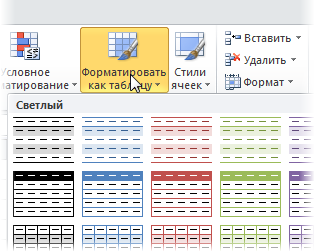
ယခု၊ ဇယားတွင် အတန်းသစ်များ သို့မဟုတ် ကော်လံများထည့်သည့်အခါ၊ ၎င်း၏အတိုင်းအတာများကို အလိုအလျောက်ချိန်ညှိပေးမည်ဖြစ်ပြီး ရလဒ်အနေဖြင့် အတန်းသစ်များနှင့် အတန်းဒြပ်စင်များသည် သင့်ဘက်မှ ထပ်မံအားစိုက်ထုတ်စရာမလိုဘဲ ဇယားထဲသို့ ပြေးဝင်သွားမည်ဖြစ်သည်။ အလိုအလျောက်စနစ်။
- Smart Spreadsheets Excel 2007/2010